これは、Padを更新するときが来るまでしばらく続きました。 iPad 4では選択肢が減り、悲しみについて鋭い疑問が生じました。コンソールケーブルには30ピンコネクタしかないため、Lightningポートをどうするかです。 30ピンからLightningへのアダプター-しばらくの間、抜け道が見つかりました。
だから私は今年の7月まで使っていました。
ケーブル開発および製造会社は、コンソールケーブルのLightningバージョンを作成し、 Airconsoleと呼ばれるデバイスも導入しました。
Airconsoleは、WiFi経由でネットワーク機器(Cisco、Juniper、HPなど)のコンソールポートに接続するためのWiFiドングルです。

パッケージ化されたAirconsoleは次のようになります。

オプションは、ProPackキットです(2つのアダプター:DB-9およびNullmodem、USBコンソールケーブル、ミニUSB充電ケーブル、 プライベートサーバーで使用する2つのiOSデバイスのライセンス)

ドングルの背面:

側面:
1.ここに電源ボタンがあり、他のデバイス(iPhoneなど)、バッテリーインジケータボタンを充電します

2.この側には、ドングルを充電するためのミニUSBコネクタがあります

そして、ドングルを入手してオンにしました。 その後、起動し(約10〜15秒)、IP 192.168.10.1のWiFiネットワークを展開します。ネットワーク名とパスワードはドングルの背面に書き込まれます。 これで、Webベースのインターフェイスに移動してデバイスを構成できます。
ステータスページ
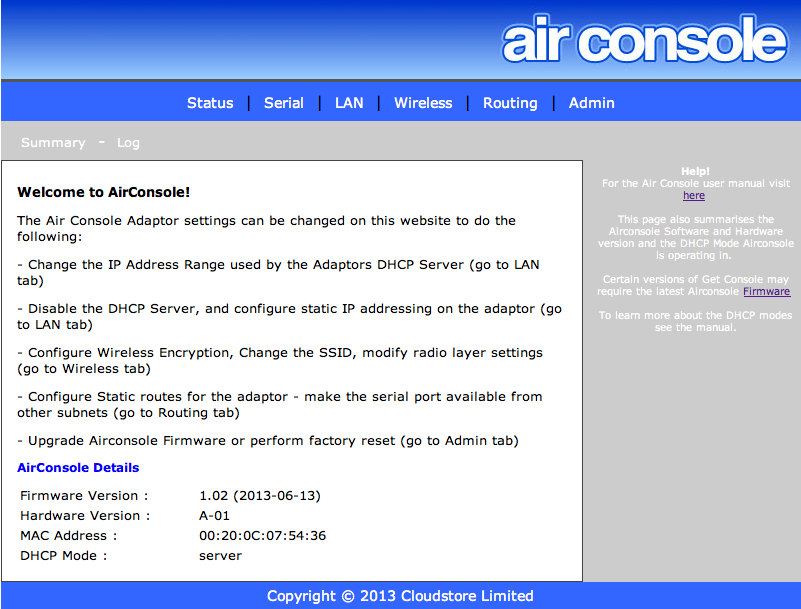
コンソールポートのセットアップ
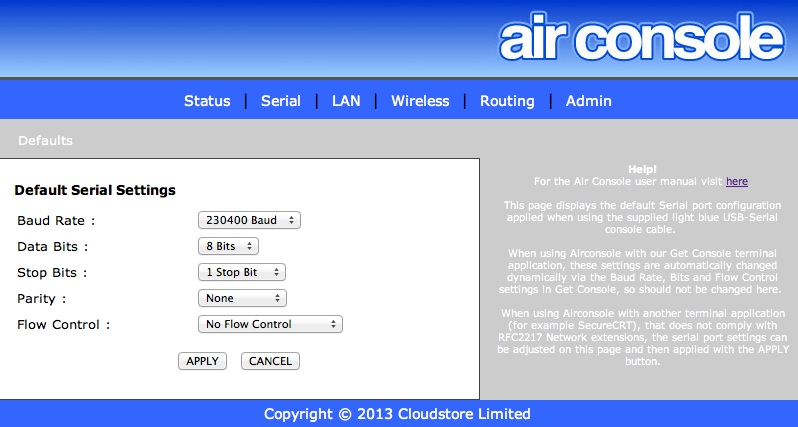
イーサネットとDHCPを構成する

ワイヤレス
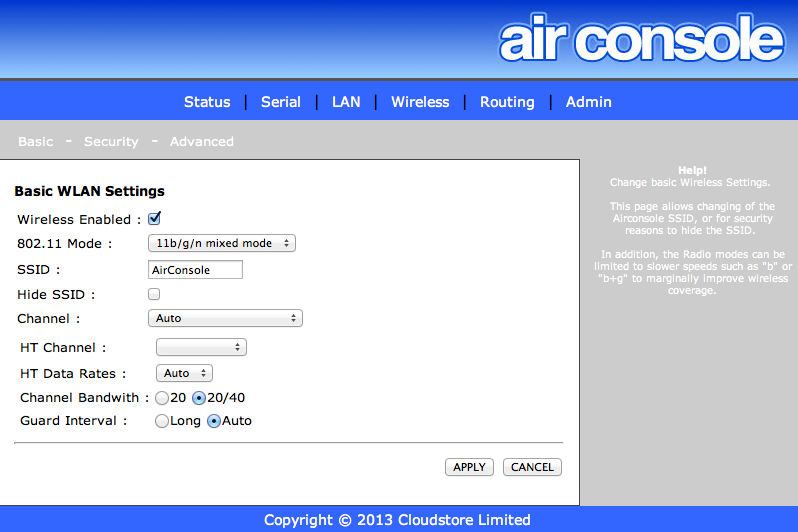
ルート
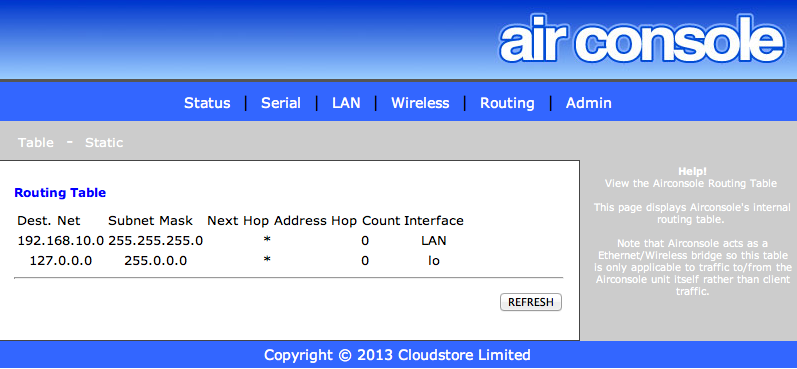
そして管理セクション
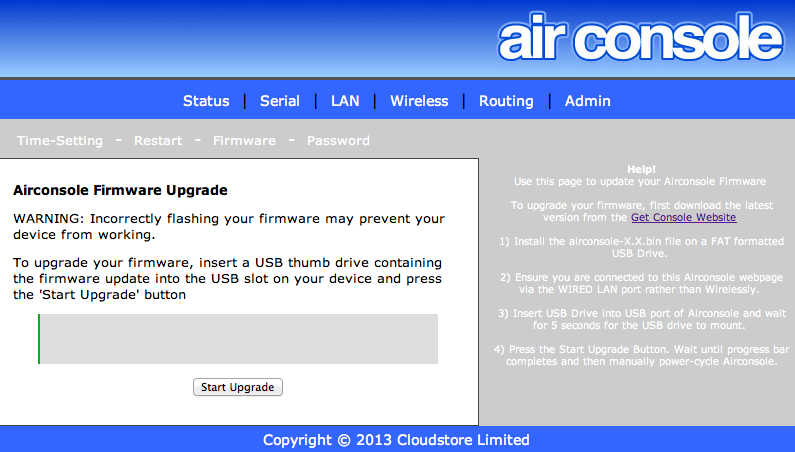
セットアップは簡単で簡単です。 さて、まず最初に:
1.はい。 私は間違っていませんでした。 ドングルは外部バッテリーの操作方法を本当に知っています。 この機能を有効にするには、電源ボタンを中央の位置(C)に配置します。 その中には、1800 mAhのリチウムイオンバッテリーがあり、デバイスをアクティブモードで約5時間動作させることができ、スタンバイ時間は14日間続きます。 バッテリーの放電を決定するために、インジケータが点灯するボタンがあり、3つの区分があります。フル充電-3つの区分すべてがオン、充電の半分-2つの区分(1時間または2つの作業)、1つの区分-30分の作業(およそ)。
2.ドンは有線ネットワークをWiFiネットワークに転送できます。 これはうまく機能し、iOSデバイスの3Gカバレッジの問題を解決します。 いずれにせよ、ネットワーク信号のない部屋にはインターネットがあります。
InsektはiOSのGet-Consoleについて詳細に説明しましたが、バージョンは大幅に更新されています。 iOSのネイティブアプリケーションとMacのコンソールであるTerminal.appでドングルがどのように機能するかを説明します(他に手元にはありません)。
Get-Console iPad
最初に行うことは、Airconsoleが配布するWiFiネットワークに接続することです。 次に、$ 9.99でコンソール取得アプリケーションを購入し(私を信じて、それだけの価値がある)、それを開きます
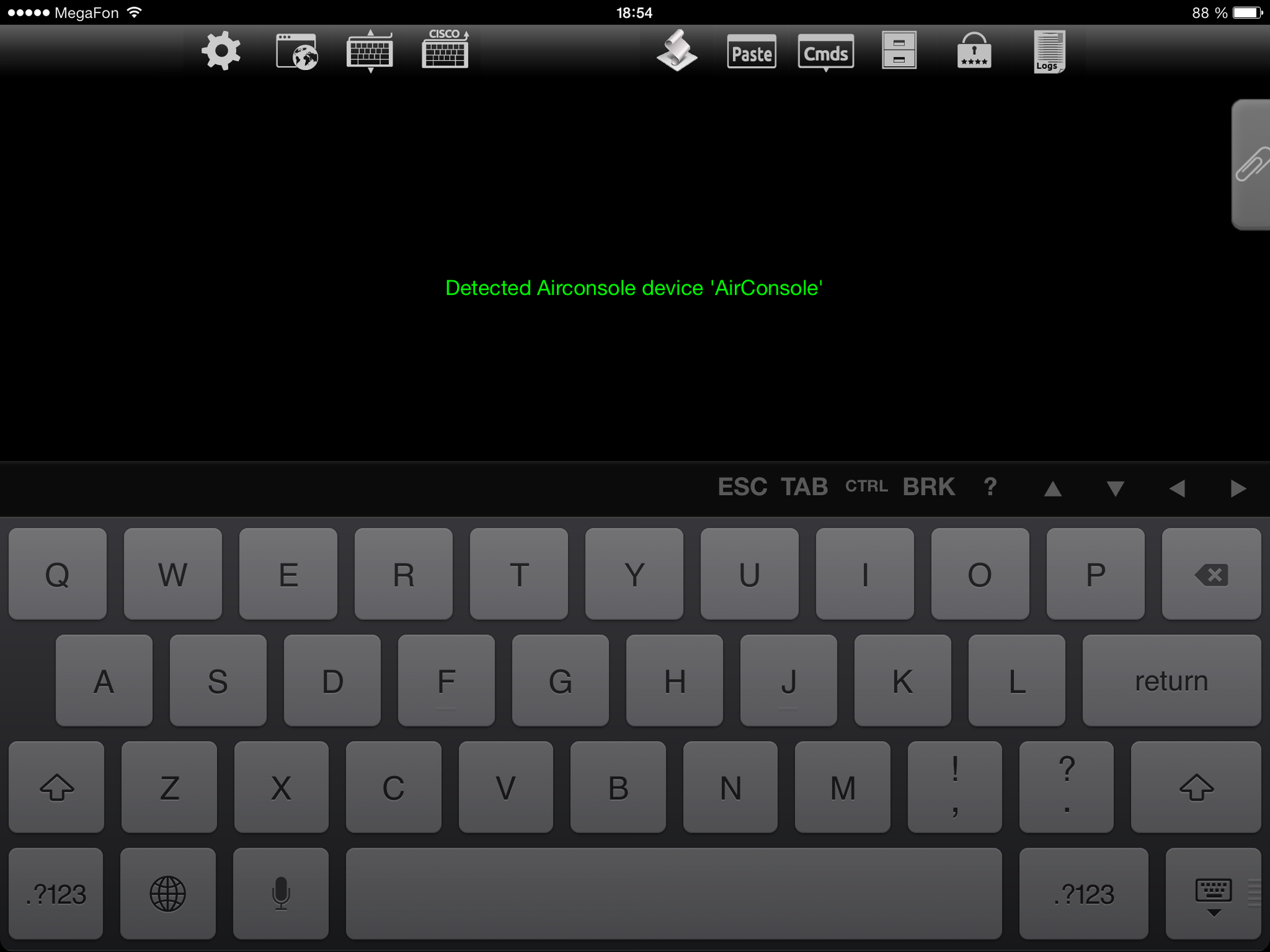
接続マネージャーに移動して、「クイック接続」を作成した後(保存せずに)
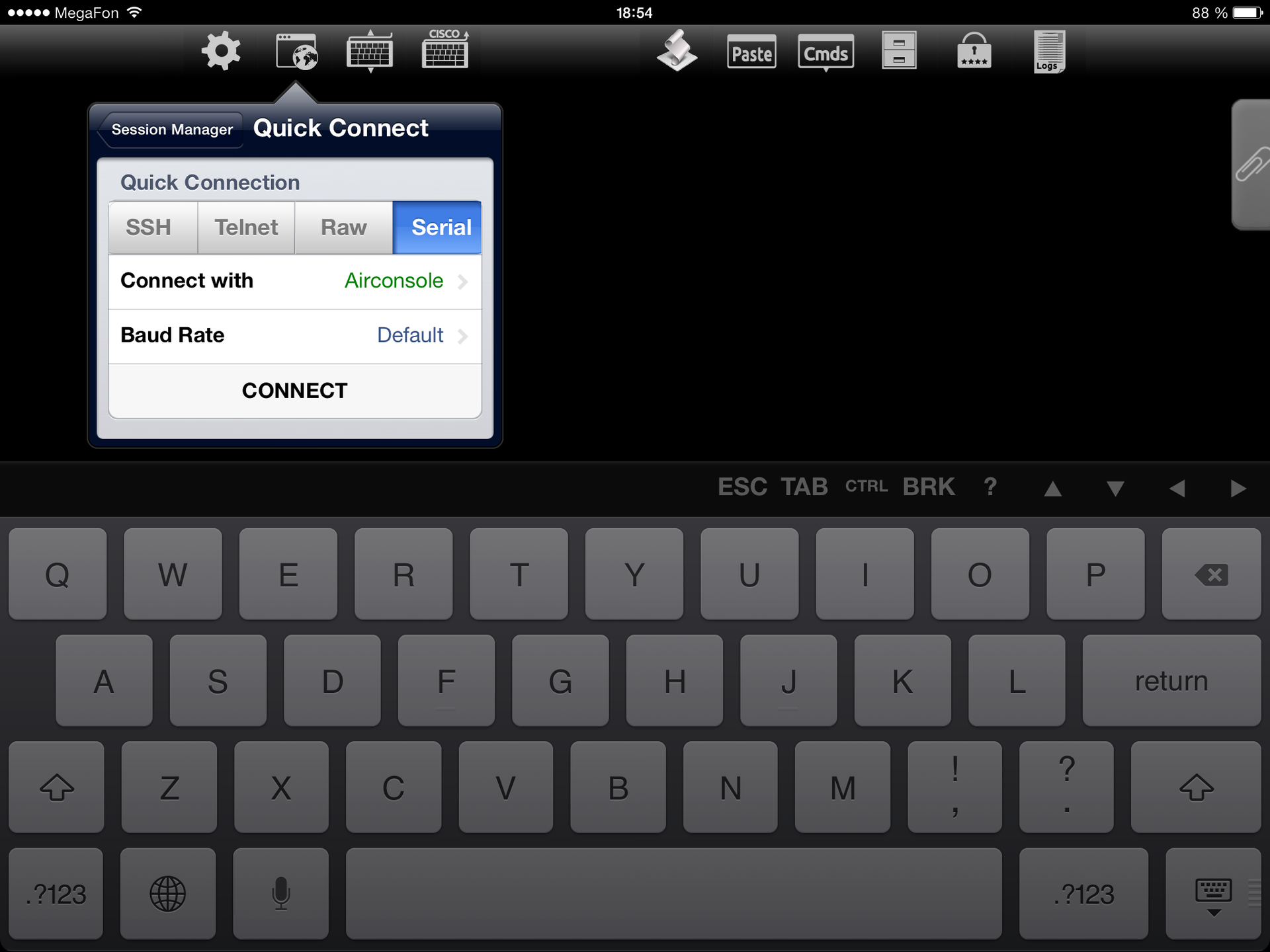
シリアル接続のタイプを選択して実行します
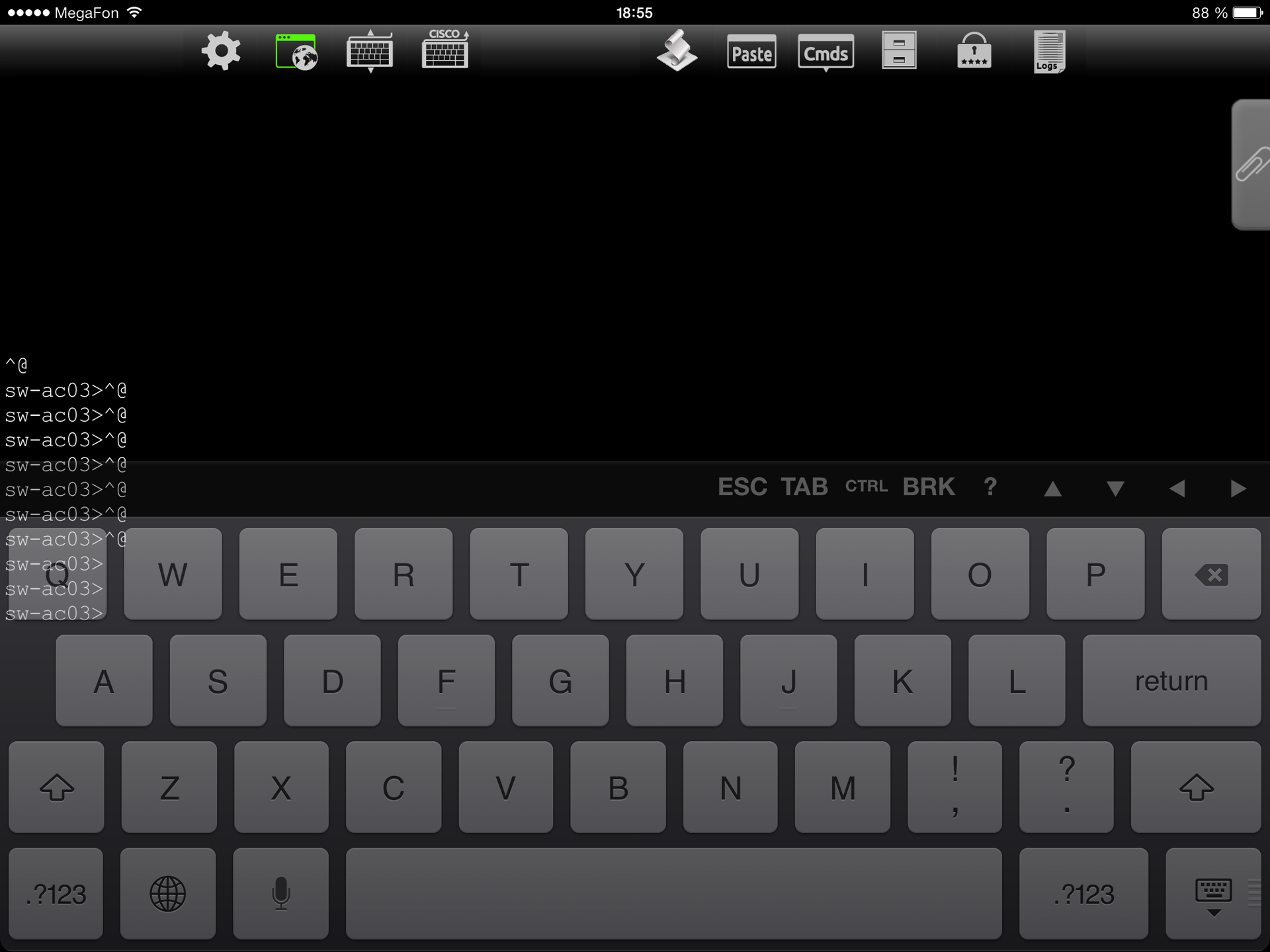


スクリーンショットは、接続状態と、 プライベートサーバーを使用してリモート従業員のコンソールを共有する機能を示しています。ライセンスはProPack構成に含まれています。 私は詳細に停止しません、なぜなら これには、個別のHabraトピックが必要です。 このようなサーバーが存在することで、ネットワーク管理者やnocエンジニアがリモートオブジェクトに移動する必要がなくなります。 あなたは普通のエンジニアでうまくいくことができます。
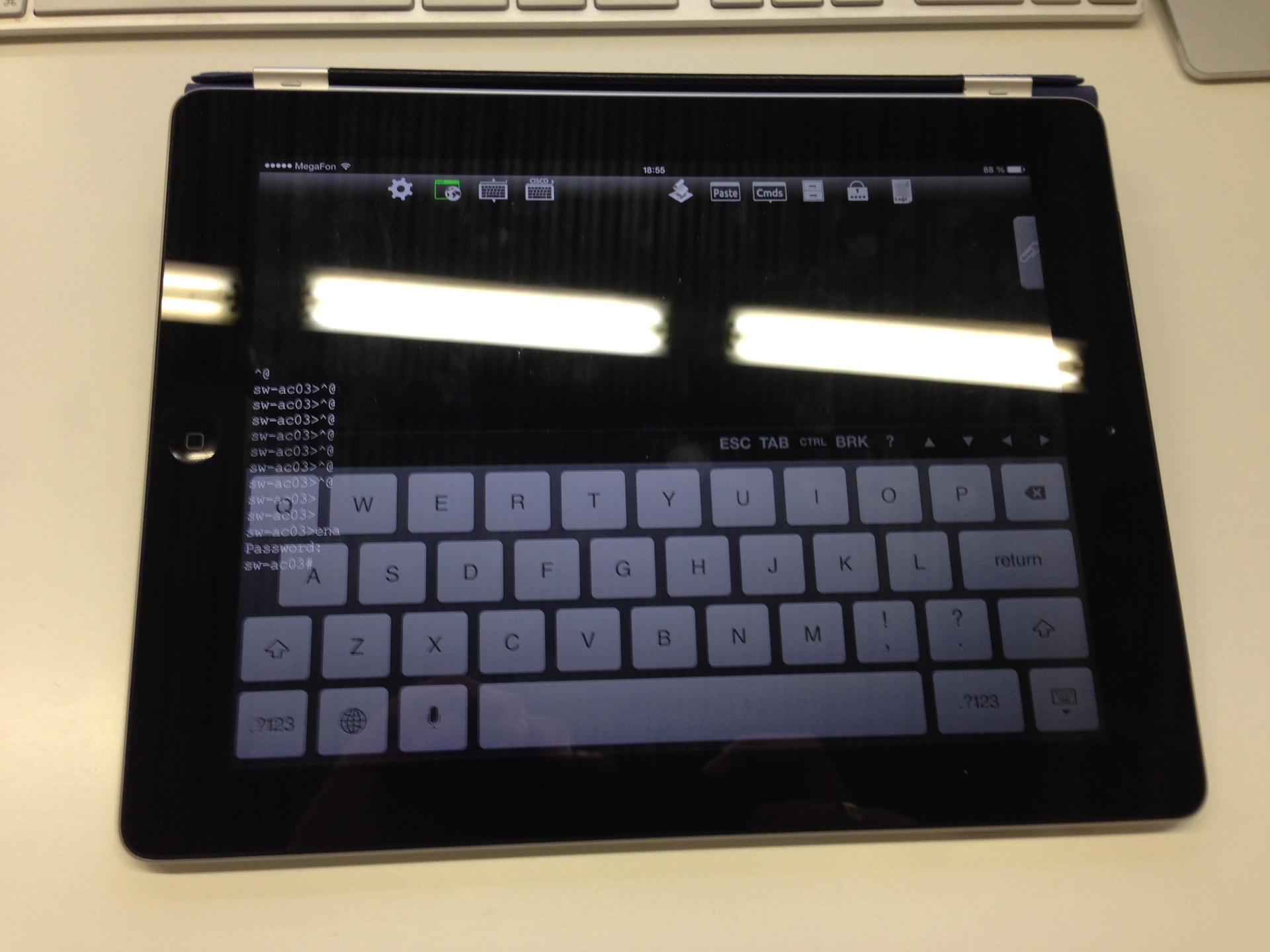
Mac用のTerminal.app
ここでは、すべてがそれほどスムーズではありません。 カーネルドライバーと小さなユーティリティをインストールする必要があります-AIRConsoleOSX

ドライバーとユーティリティをダウンロードしてインストールした後、起動し、同時にドングルのWiFiネットワークに接続します

[ 接続 ]ボタンをクリックすると、シリアルポートエミュレーションが開始されます。

次に、ターミナルを起動して入力します
screen /dev/tty.Airconsole-1 9600
ここで
screen /dev/tty.Airconsole-1 9600
はコンソール接続速度です
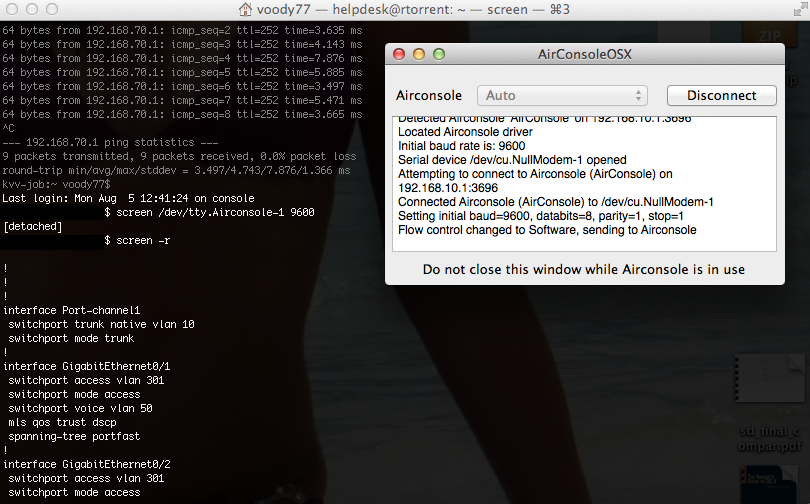
これで私のレビューは終了です。 ドングルを更新できることを追加します。現在のファームウェアバージョンは1.02です。 将来的には、Ciscoターミナルサーバー、Mac用の本格的なドライバーのリリースをサポートする更新プログラムが計画されています(Win向け)。 メーカーのウェブサイトは、USBコンソールケーブルがLinuxおよびMacでネイティブに動作することも示しています。 残念なことに、長さはわずか30 cmです。
PS:Get-console、Airconsole、Private Serverのブランドを所有している会社のCloudStoreはニュージーランドです。 創設者-Simon Hopeは 、CCIE認定を取得しています。 ドングルはFEDEXによって配信されます。 パッケージは4日で私のところに来ました。
次の投稿では、コンピューターにインストールされているサーバーのWEBインターフェイスを介してiOSアプリケーションのGet-consoleのコンソールにアクセスできるサービスであるPrivate Serverについて詳しく説明します。
皆さん、頑張ってください。